Zawartość:
Sposób 1: Narzędzie "Wstawianie" w widoku normalnym
Praktycznie wszystkie operacje edytowania zawartości tabel w Excel odbywają się w widoku normalnym, a do wstawienia nagłówka nie wszystkim potrzebne są zaawansowane opcje, dlatego te elementy można dodać w bieżącym trybie, wykonując kilka prostych kroków.
- Na arkuszu roboczym otwórz zakładkę "Wstawianie" i rozwiń rozwijane menu "Tekst".
- Wyświetli się kilka narzędzi, wśród których znajdź i wybierz "Nagłówki i stopki".
- Nastąpi automatyczne przejście do trybu układu strony, dlatego nie zapomnij wyjść z niego po zakończeniu pracy.
- Zacznij wpisywać nagłówek, dobierając odpowiednie umiejscowienie.
- Przewiń do końca arkusza, aby dodać stopkę.
- Pamiętaj, że możesz bez problemu ustawiać położenie tekstu na środku, z lewej lub z prawej strony.
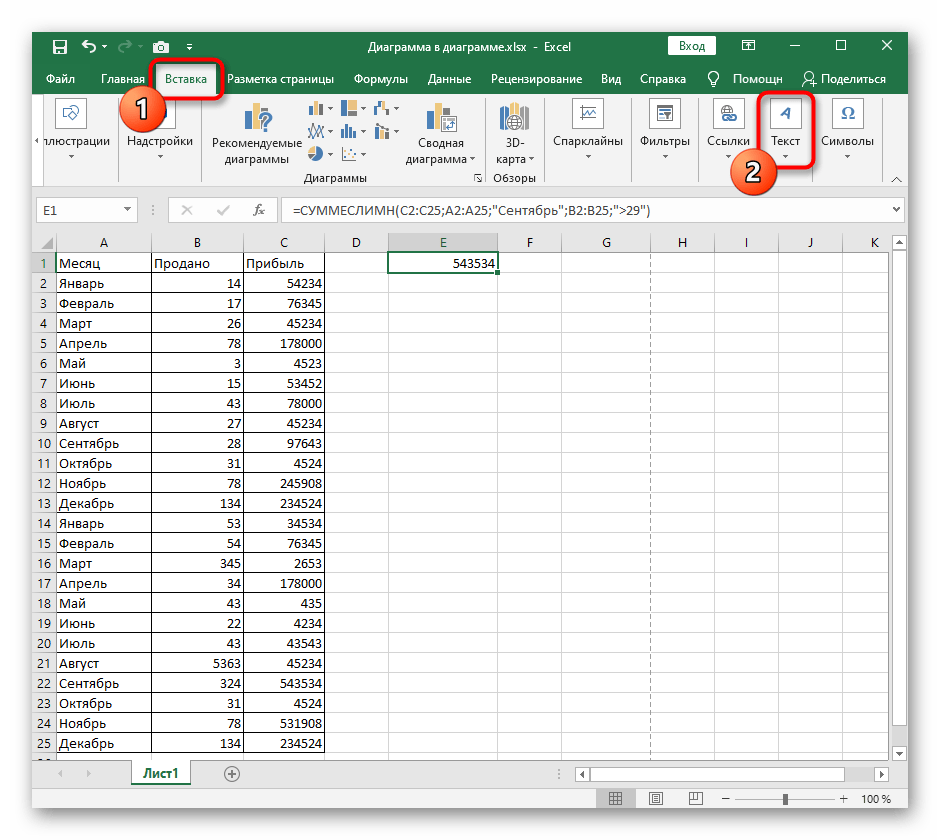

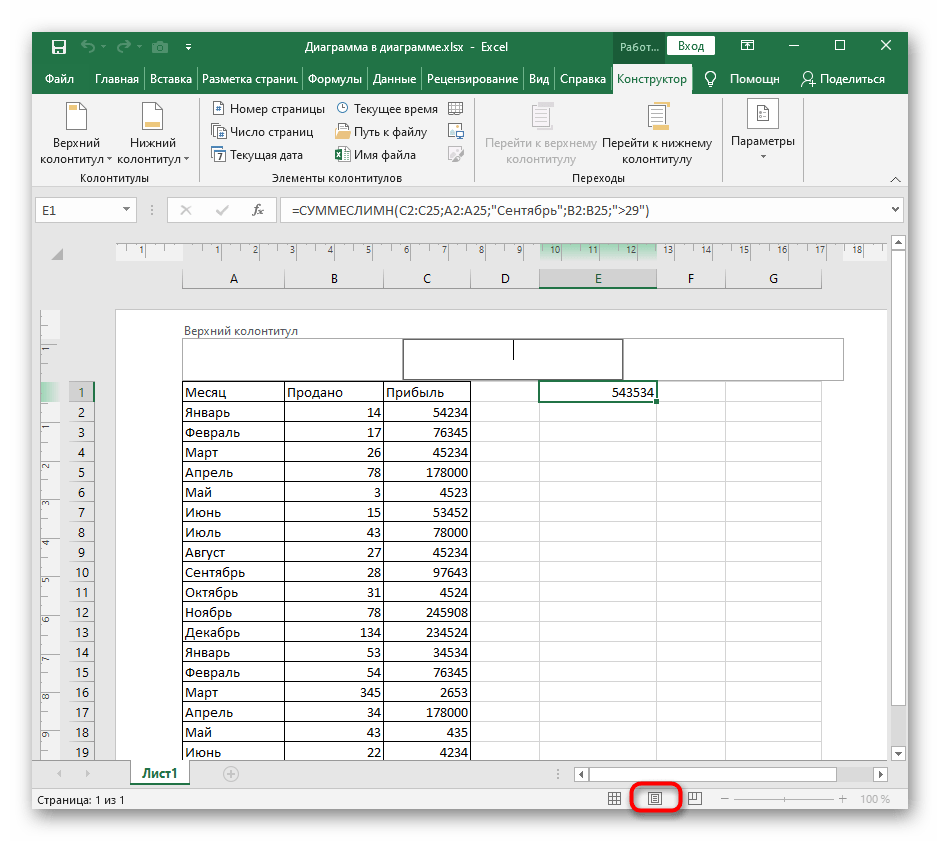
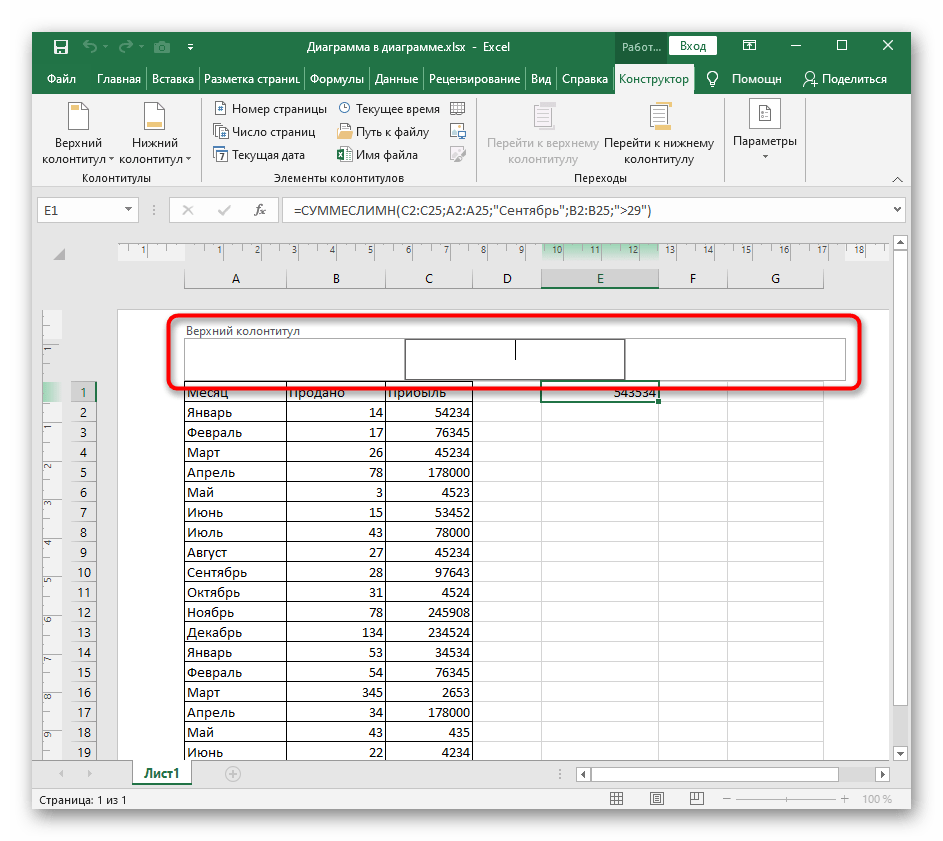
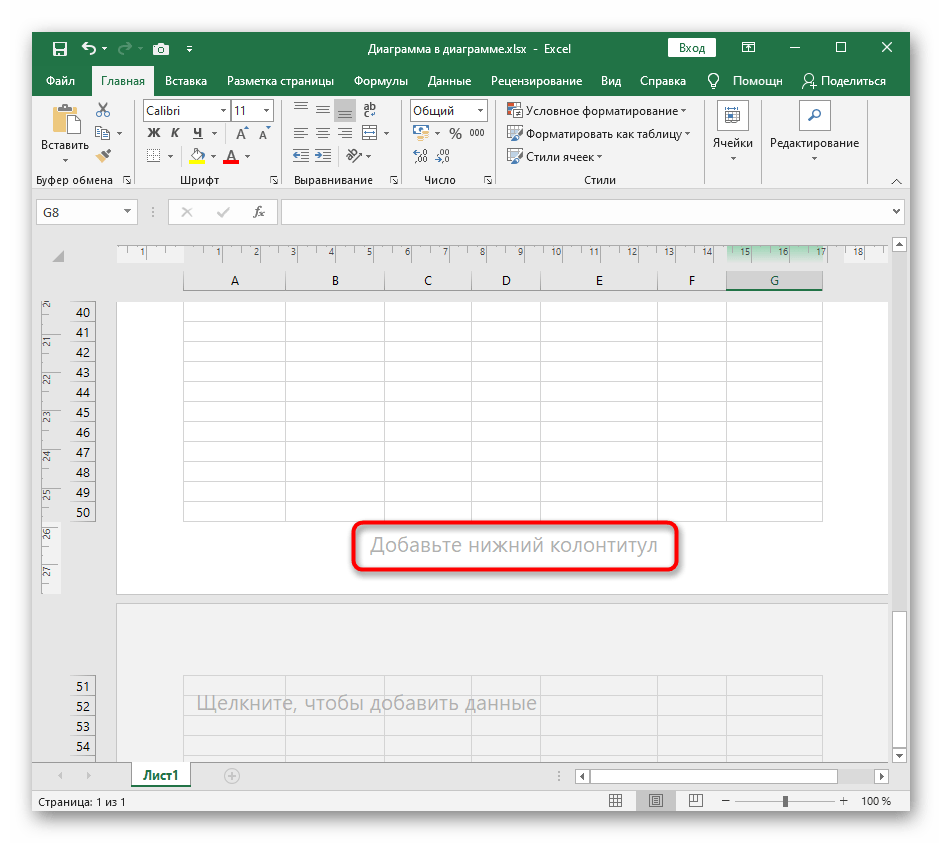
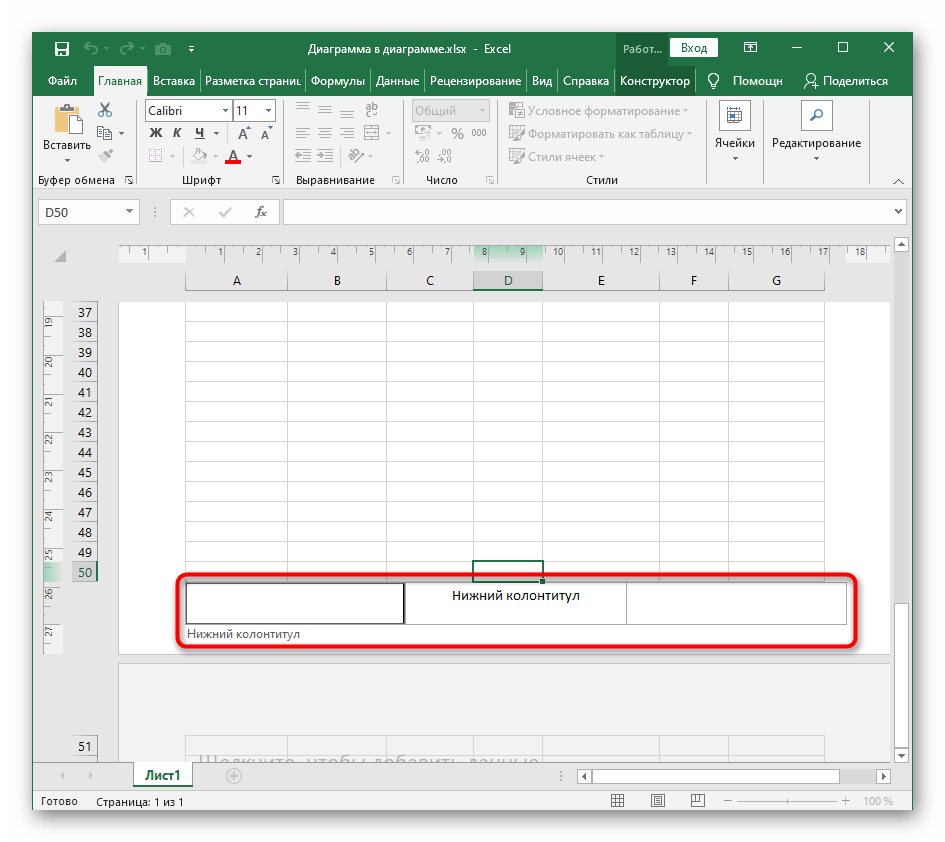
To był standardowy przykład dodawania nagłówka w widoku normalnym bez dodatkowej edycji i wprowadzania elementów tabeli, co jest istotne dla użytkowników, którzy nie potrzebują szczegółowego dostosowania tej funkcji. Pamiętaj, że w trybie widoku "Normalny" dodane nagłówki i stopki nie są wyświetlane.
Sposób 2: Menu "Ustawienia strony"
Druga opcja również będzie odpowiednia dla tych użytkowników, którzy po prostu nie chcą przechodzić do widoku układu strony, aby stworzyć nagłówki i stopki, ale jednocześnie muszą ustawić ich parametry i określić zawartość.Specjalnie w tym celu istnieje oddzielne narzędzie w menu "Parametry strony".
- Będąc w zwykłym widoku, przełącz się na zakładkę "Układ strony".
- Naprzeciwko wiersza "Parametry strony" kliknij ikonę z rozwijaną strzałką, aby otworzyć to menu w nowym oknie.
- Przejdź do zakładki "Nagłówki i stopki" i zapoznaj się z dostępnymi ustawieniami. Na dole wyświetla się szereg parametrów, które można aktywować lub dezaktywować poprzez zaznaczenie lub odznaczenie pól wyboru.
- Gdy klikniesz przycisk "Utwórz nagłówek" lub "Utwórz stopkę", pojawi się nowe okno, w którym wybierzesz lokalizację i zawartość bloku. Zwróć uwagę na dostępne przyciski: pozwalają one dodać numer strony, datę, czas i inne dane do tego bloku.
- Przejdź do widoku "Układ strony", aby zobaczyć efekt utworzonej stopki.
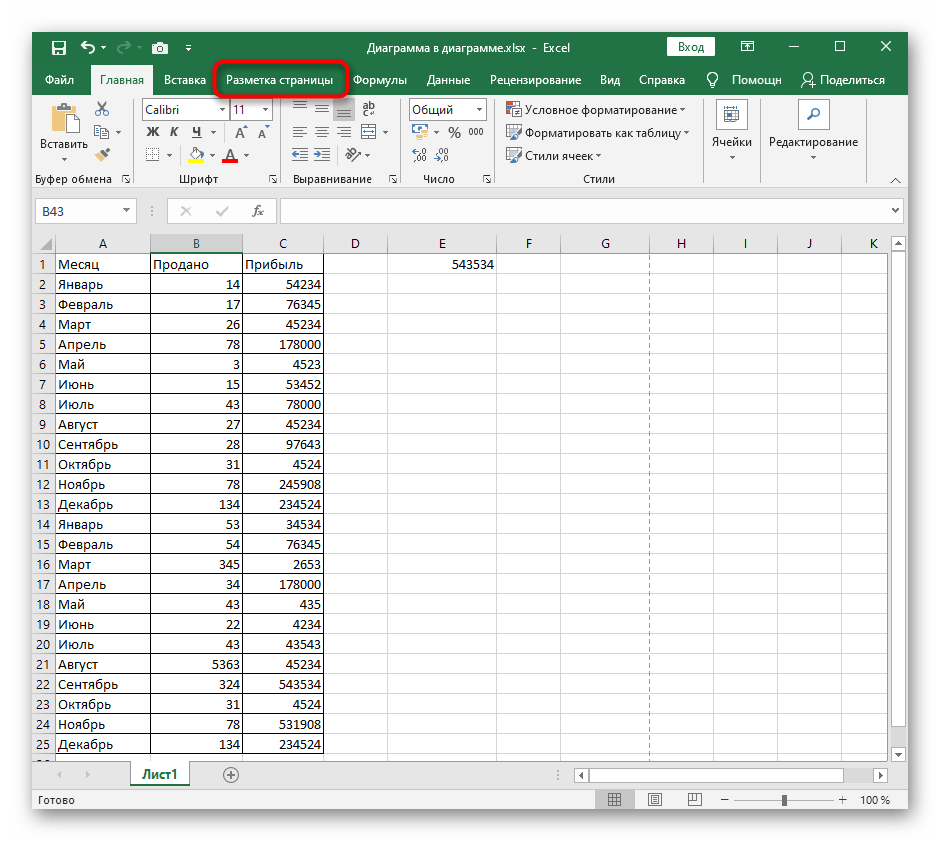
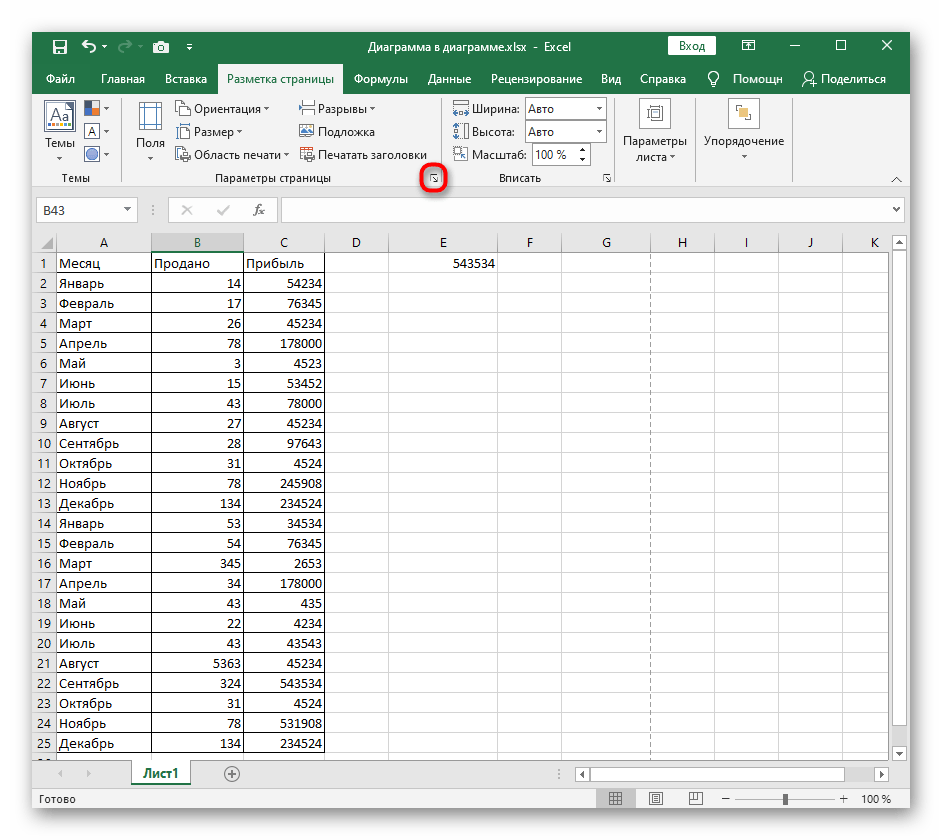
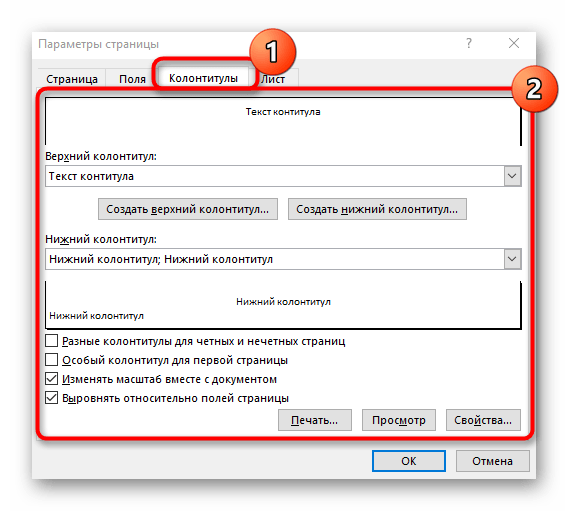
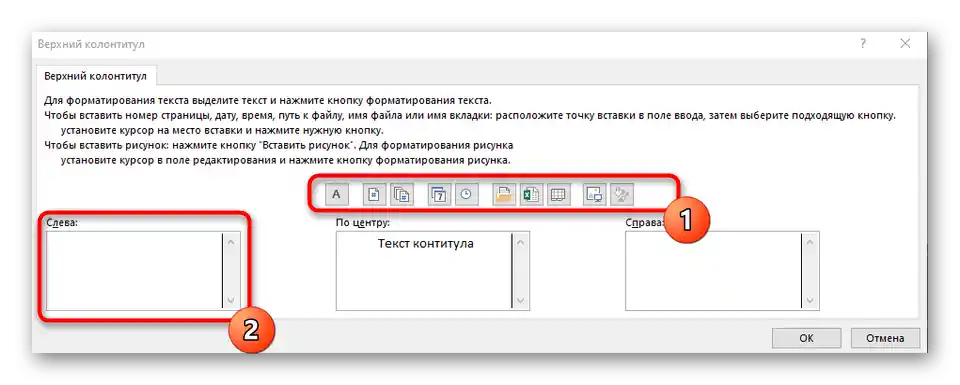
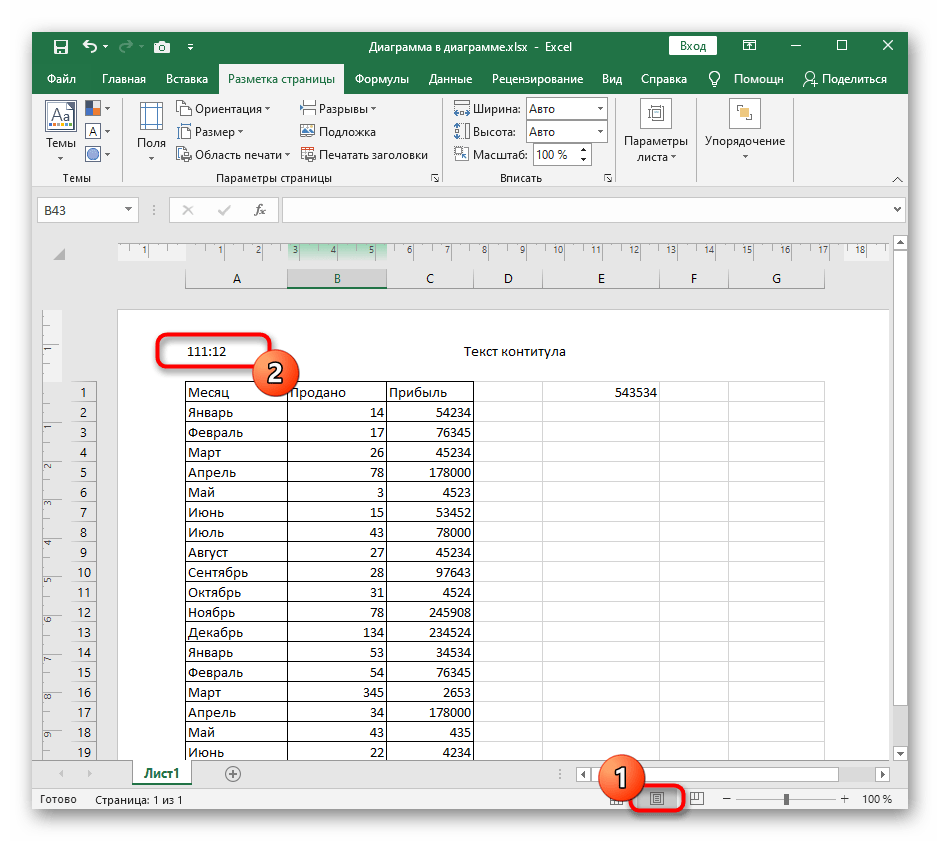
Ta metoda jest dobra, ponieważ pozwala bez żadnych trudności i ręcznego wprowadzania dodać zautomatyzowane elementy do stopki, które zmieniają się dynamicznie w miarę pracy z dokumentem.
Sposób 3: Narzędzie "Wstawianie" w widoku "Układ strony"
Ostatnia opcja praktycznie nie różni się od pierwszej, jednak jest aktualna, gdy konieczne jest utworzenie stopek z już przygotowanych szablonów. Wszystkie działania w tym przypadku odbywają się w widoku "Układ strony".
- Natychmiast wywołaj wspomniany widok za pomocą przycisku na dole okna programu.
- Na zakładce "Wstawianie" rozwiń już znany blok "Tekst".
- Wybierz dodanie "Stopek".
- Na górnym pasku w bloku "Stopki" rozwiń ten wariant, który chcesz skonfigurować.
- Wybierz jedną z standardowych opcji, przeglądając widok szablonu.Można wskazać numer strony, lokalizację dokumentu, jego tytuł, autora, datę i inne dane.
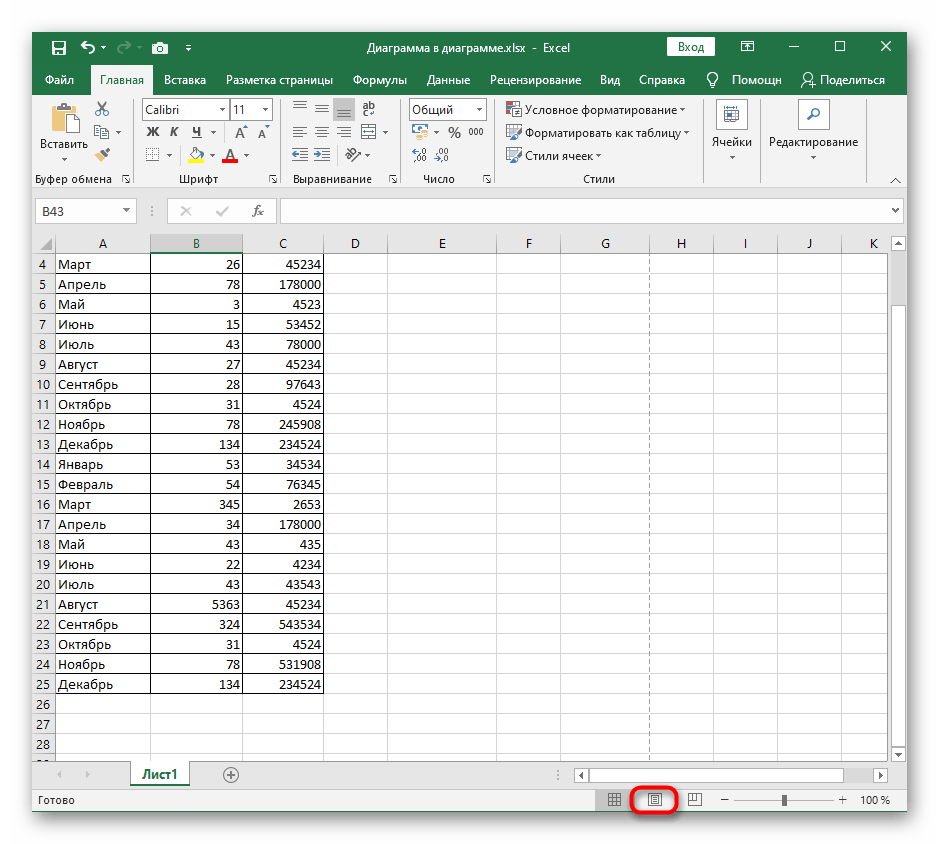
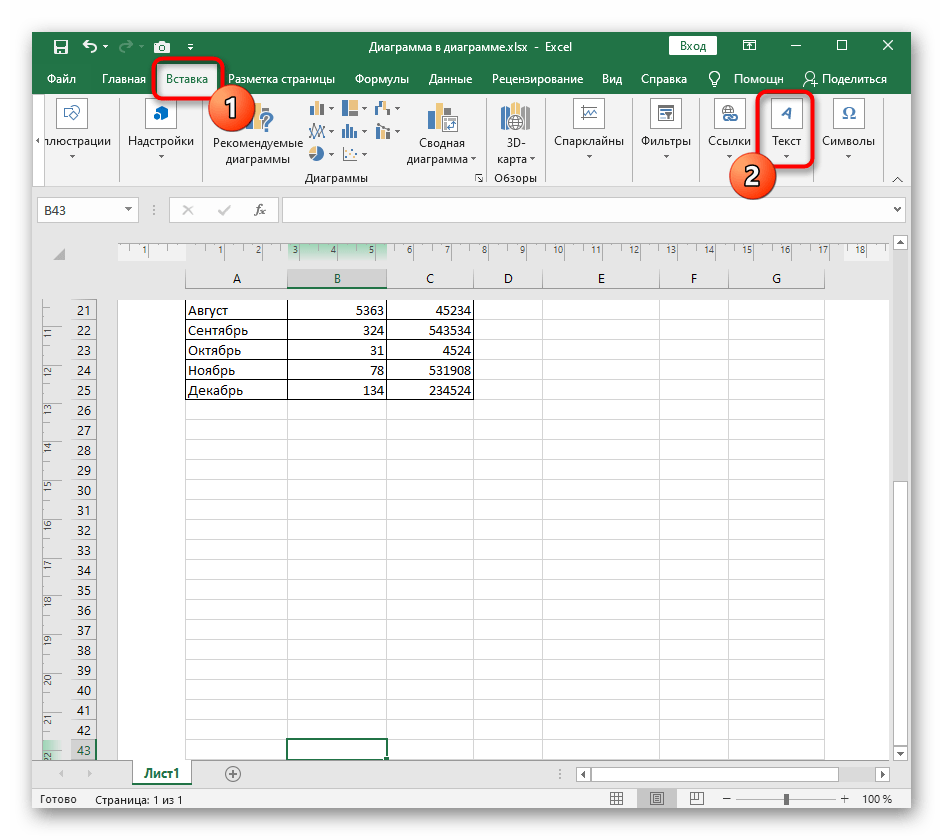

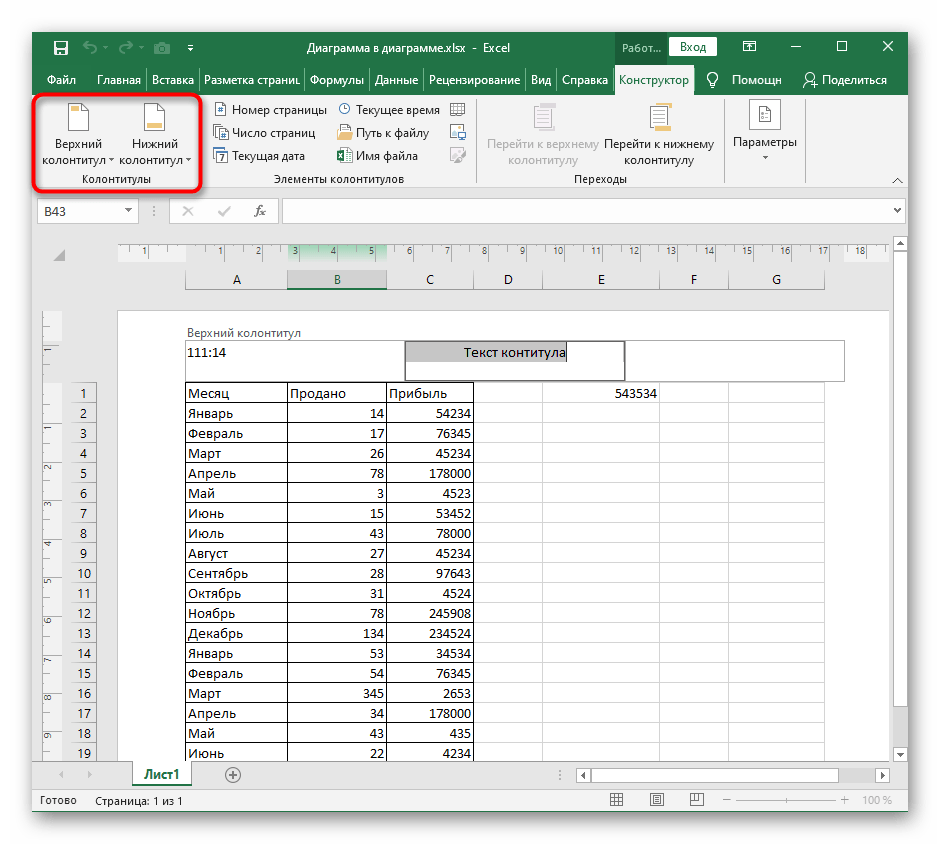

Gdy edytowanie zostanie zakończone, przystąp do zapisywania, drukowania lub innych działań z gotową tabelą. Należy zauważyć, że aby usunąć nagłówki i stopki, jeśli nie są już potrzebne, trzeba wykonać inne czynności, o których szczegółowo napisano w innym materiale na naszej stronie pod linkiem poniżej.